教程合集
【导航】教程检索清单
A01-Windows安装VMWare Workstation
A02-VMware安装CentOS
A03-解压版CentOS7使用方法
A04-VMware+Centos7 静态IP设置方法
A05-CentOS7替换yum源为阿里云
A06-Xshell7使用教程
A07-Xshell连接阿里云ECS-CentOS远程服务器
A08-xmanager图形化连接CentOS
A09-Kali虚拟机磁盘扩容
A10-Windows虚拟机和物理机互传文件的几种方式
A11-虚拟机安装Kali和远程连接
A12-VMware安装Rocky Linux9.4
A13-解压版RockyLinux9.4使用方法
A14-安装Xmanager
A15-CentOS7修改语言为中文或英文
A16-Linux开机自动登录root用户(不用输密码)
A21-Win10安装教程
A22-Win7安装教程
A31-vmware安装Ubuntu18.04
A32-Vmware安装Ubuntu23
A33-Vmware安装Ubuntu24
A41-在Android手机上安装kali Linux
A51-如何在公网服务器(比如阿里云)安装kali
A52-kali如何安装中文输入法
A53-Kali Linux安装pip2
B01-Windows环境安装MySQL Server 步骤
B02-Navicat安装使用
B03-MySQL忘记root密码或者root密码错误
B04-Windows配置解压版MySQL5(免安装)
B05-MySQL如何建库建表
B21-Windows安装python3.x
B22-安装sqlmap
B23-Windows多个Python版本如何切换
B24-如何在cmd运行Python代码
B31-Windows安装PhpStorm2024
B39-Windows多个Java版本如何切换
B40-Windows配置JDK8及以下版本
B41-Windows配置JDK9及以上版本
B42-IDEA2022安装和激活
B42-IDEA2024安装和激活
B42-IDEA2025安装和激活
B43-IDEA配置Maven
B44-IDEA配置tomcat运行JavaWeb工程
B45-IDEA修改Java版本
B46-IDEA部署WebGoat靶场
B50-Windows安装VSCode
B51-vc++安装教程
B52-VScode编译C语言
B53-VSCode运行Java工程
B54-VSCode运行Python代码
B55-Windows安装Pycharm
B56-VSCode右键在浏览器运行PHP代码
B61-配置cmder
B62-Windows安装Go开发环境
B63-Windows安装CLion运行C代码
B64-PWN环境配置
B71-Windows安全狗安装教程
B72-Windows安装使用Anaconda
B73-Windows安装Git教程
C01-启动中国蚁剑antsword
C02-Oneforall安装与使用
C03-Xray下载与使用
C04-Windows安装AWVS24.4.240427095
C04-windows安装AWVS14
C05-部署Cobalt Strike服务端和启动Cobalt Strike客户端
C06-Win10安装MSF(metasploit framework)
C07-Nuclei使用教程
C11-Fotify安装
C12-Charles破解教程
C13-谷歌chrome浏览器安装crx插件(hackbar为例)
C14-firefox浏览器安装扩展工具教程(以hackbar为例)
C15-XSStrike工具安装和使用
C16-xsser工具安装和使用
C31-hbit安装与使用
C32-kali系统安装与使用aquatone
C33-水泽Shuize安装(包含灯塔ARL)
C34-kali安装nessus
C35-ip反查域名
C36-火狐浏览器替换js脚本
C41-社会工程学BadUSB刻录流程
D01-Windows安装phpstudy
D02-Win10安装Apache和PHP
D03-解压版Apache2.4+PHP7.4.22使用方法
D11-Apache安装WAF+modsecurity
D12-Phpstudy部署安全狗
D13-Windows Apache配置自签名https证书
D14-Windows虚拟机安装OpenEDR
D21-PHP、Apache环境中部署sqli-labs
D22-PHP、Apache环境中部署DVWA
D23-PHP、Apache环境中部署pikachu
D24-PHP、Apache环境中部署upload-labs
D25-PHP、Apache环境中部署xsslabs
D26-PHP、Apache环境中部署bwapp
D27-PHP、Apache环境中部署wordpress博客
D31-XSS平台xssplatform搭建
F01-CentOS7源码方式安装Redis
F01-CentOS7 yum方式安装Redis6
F02-CentOS7 yum方式安装MySQL 5
F03-阿里云CentOS7安装msf
F04-Centos7安装vnc
F05-CentOS7源码方式安装nginx
F06-CentOS 7 搭建Web服务
F07-CentOS安装使用宝塔面板
F08-Ubuntu安装Web服务(Apache、MySQL、PHP)
F09-CentOS 安装python39
F10-Linux配置Java和切换版本(包括CentOS、Kali)
F11-Linux使用conda解决python工具的依赖问题
F12-Linux安装雷池WAF
F13-Ubuntu安装开源堡垒机JumpServer
F14-Ubuntu安装开源蜜罐HFish
F15-Ubuntu安装开源杀软ClamAV
F16-开源态势感知系统liuying单机版使用方法
F17-Ubuntu安装开源IDS/IPS系统Suricata
F18-Ubuntu安装Python3.9
F19-Ubuntu源码方式安装Redis
F21-阿里云ECS设置安全组规则
G01-CentOS7yum方式安装Docker最新版
G02-Ubuntu安装Docker和docker-compose
G11-Docker安装MySQL
G12-CentOS安装vulhub靶场
G13-阿里云Docker镜像加速器使用方法
G14-Kali安装Docker和vulhub
G15-Docker安装crapi靶场
G16-Docker安装beef-xss
G17-Ubuntu安装 Vulhub 环境
G18-Ubuntu18.04安装Metarget云原生漏洞环境(云安全靶场)
G21-CentOS7和Kali安装ARL灯塔
G22-AWD平台搭建
G23-自己搭建CTF平台
G24-pandora搭建(ChatGPT)
H01-启动和激活Burp
H02-Ubuntu安装Burp
H03-Burp反激活流程
H04-火狐浏览器发送数据包到Burp(安装证书)
H05-谷歌chrome浏览器发送数据包到Burp(安装证书)
H06-火狐浏览器安装FoxyProxy
H21-Burp抓手机App包
H22-Burp抓包逍遥(安卓)模拟器
H31-Burp识别验证码暴破密码
H32-Yakit绕过pikachu Token实现密码暴破
H41-设置burp自带浏览器访问外网
J01-MacBook Air m1安装CentOS7
J02-MacBook Air m1安装Win11及配置
J03-MacBook Air m1安装Kali
J04-MacOS搭建Apache+PHP+MySQL环境
K11-微信小程序反编译
K21-proxifier配合bp抓取小程序的数据包
K22-夜神模拟器安装burp证书实现微信小程序抓包
K23-逍遥模拟器通过Charles(青花瓷)+Postern+burp抓包配置流程
K31-App抓包教程
K32-Fiddler配合BurpSuite抓包
M01-双屏幕使用教程
M03-内网穿透
M04-免费下载doc88道客巴巴文档
M05-Kali安装佩奇文库(PeiQi-WIKI)
M06-Ubuntu虚拟机搭建乌云镜像站wooyun
M07-阿里云服务器自建DNSLog平台
M08-虚拟机如何使用代理(访问google.com)
M09-压缩包密码暴破工具ARCHPR使用教程
M10-篡改猴安装插件教程(去广告、文库免费下载、解除防复制等)
M11-Hack The Box账号注册教程
M12-Everything支持拼音搜索和全文搜索
M13-谷歌chrome浏览器打开实时字幕(免费)
苹果系统安装虚拟机
Ubuntu修改apt源为清华源
A17-Kali配置静态IP
Ubuntu虚拟机设置静态IP
本文档使用 MrDoc 发布
-
+
首页
A11-虚拟机安装Kali和远程连接
A51-如何在公网服务器(比如阿里云)安装kali https://wiki.bafangwy.com/doc/162/ ------------ 首先需要安装好VMWare,参考: https://wiki.bafangwy.com/doc/589/ # 1、下载kali虚拟机文件 (也可以直接从常用软件下载) 下载地址: https://www.kali.org/get-kali/#kali-virtual-machines 下载方式: 在下载箭头上右键,复制链接地址,使用**迅雷**或者**IDM**(Internet Download Manager)下载更快。 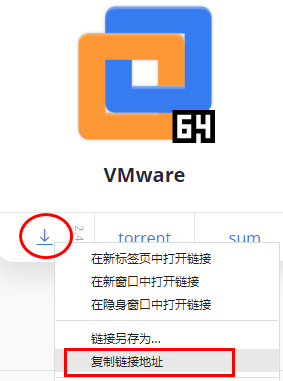 建议下载Virtual Machines的版本,不用安装,开机可用。 如果想自己全流程安装,就下Bare Metal裸机版本。 # 2、解压压缩包 下载完以后是一个7z压缩包,需要用解压工具解压成文件夹。 比如安装bandizip https://wiki.bafangwy.com/doc/411/ 右键自动解压: 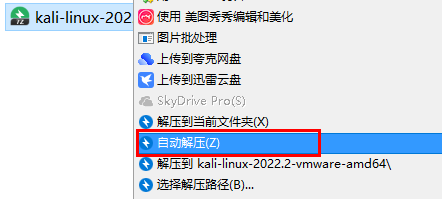 <font color="red">注意:虚拟机不要放到有中文以及有空格的目录中,有可能会导致vmware无法访问。 可以参考图中做法:在D盘或者E盘下创建一个专门放虚拟机文件的文件夹,比如`dev_VM`或者`vms` </font> 解压后得到的文件: 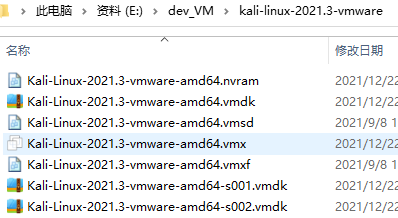 # 3、打开kali镜像 然后用VMWare打开(左上角“文件”——“打开”) 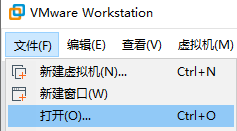 找到解压出来的kali目录,打开`.vmx`文件。 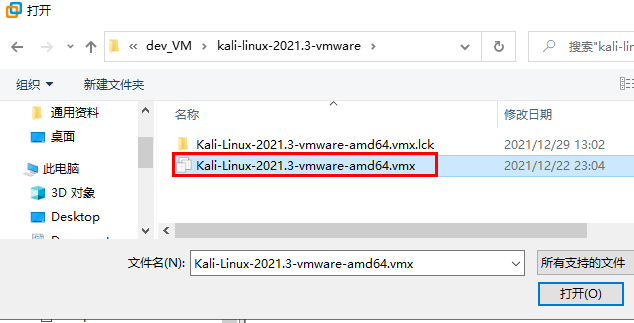 得到一个现成的虚拟机: 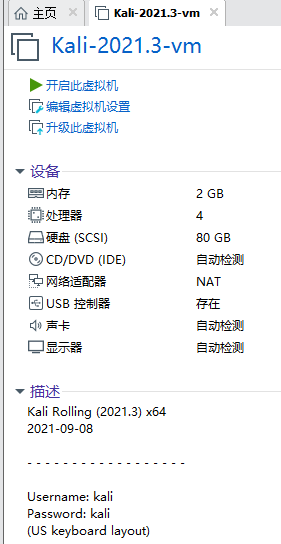 点击“开启此虚拟机”,用户名和密码都是`kali`(小写)。 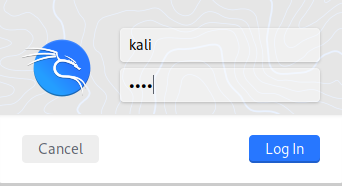 # 4、修改root密码 大部分情况下我们都是用root用户的,避免权限不足。 登录进去以后,打开最上方的终端(Terminal),红圈的图标:  输入: `sudo passwd root` 按回车(**注意,后面的每个命令输入完以后都要按回车**) 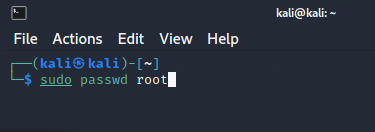 1、先输入kali的密码 `kali` 进行身份验证 2、按回车 3、然后输入一次新密码,比如`123456`(**注意密码不会显示,这是正常的**),按回车。 4、然后再重复输入一次密码,必须跟前面相同,按回车。 记住这个root的密码,后面要用到。 问题参考:kali无法修改root密码error in /etc/sudo.conf https://wiki.bafangwy.com/doc/761/ # 5、修改语言为中文(这一步非必须,可跳过) **注意必须要先切换到root用户!!!** 打开终端,输入命令: `sudo su` 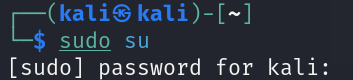 输入kali用户的密码`kali`(**看清楚!不是叫你输入root的密码**) ,**密码不显示是正常的**,按回车。 看到用户名变成红色的root就是切换成功了。  >d **!!!必须要切换到root用户才能继续往下!!!** **!!!必须要切换到root用户才能继续往下!!!** **!!!必须要切换到root用户才能继续往下!!!** 使用root用户身份,输入命令(或者复制以后Shift+Insert粘贴): `dpkg-reconfigure locales`  按回车。 使用箭头↓,往下翻,找到en_US.utf-8 (原来选中的) 按空格**取消选中**,再回车(Enter)下一步 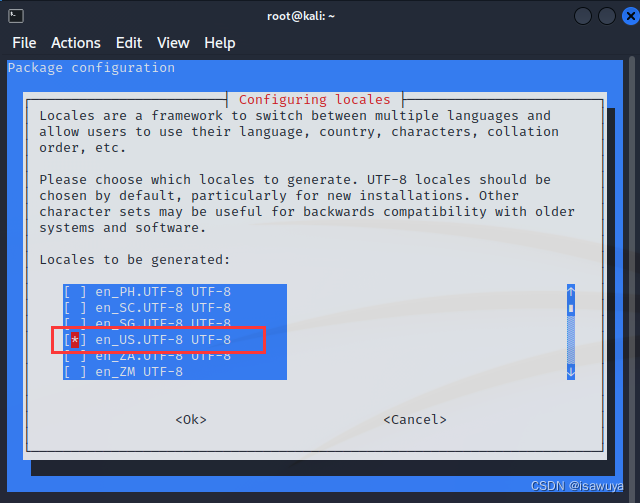 下翻到最后,找到zh_CN.UTF-8,单击空格键**选中**,再回车(Enter)下一步 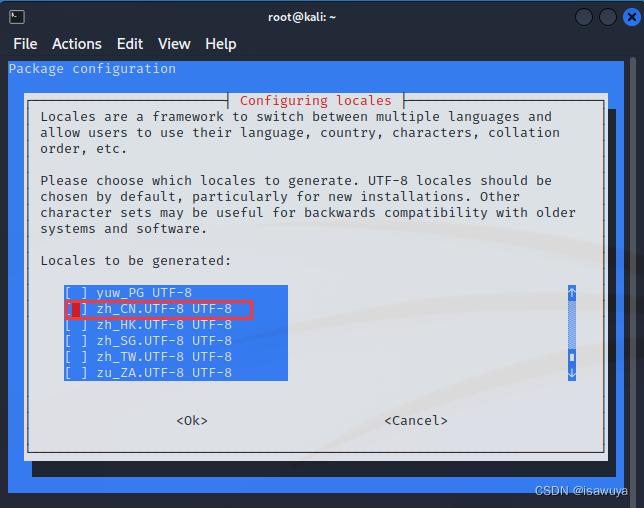 出现zh\_CN.UTF-8(箭头上下移动选择),再回车(Enter)下一步 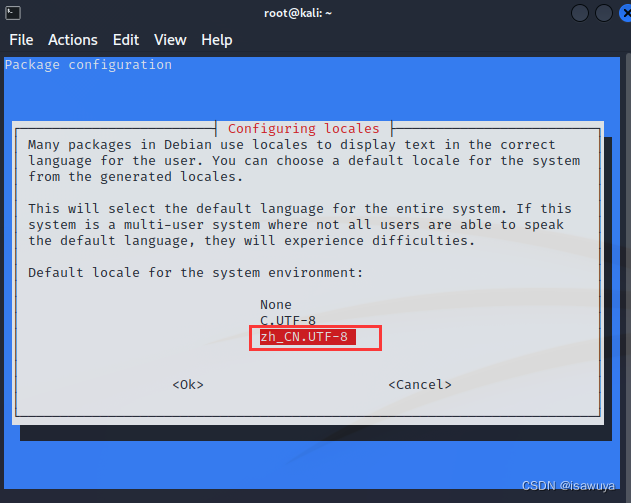 重启虚拟机即可 # 6、替换APT源(必需) **如果是kali用户,必须要先切换到root用户** 打开终端,kali输入命令: `sudo su` 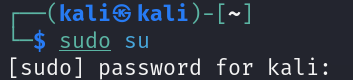 输入kali用户的密码 kali(**看清楚!不是叫你输入root的密码**) ,**密码不显示是正常的**,按回车。 看到用户名变成红色的root就是切换成功了。  >d **!!!必须要切换到root用户才能继续往下!!!** **!!!必须要切换到root用户才能继续往下!!!** **!!!必须要切换到root用户才能继续往下!!!** 输入命令(或者复制以后Shift+Insert粘贴): **铁子,看清楚哈,vim后面有一个空格** `vim /etc/apt/sources.list` 按回车 ============================== **如果出现了这个swp临时文件提示,一定要输入E再回车!!!** 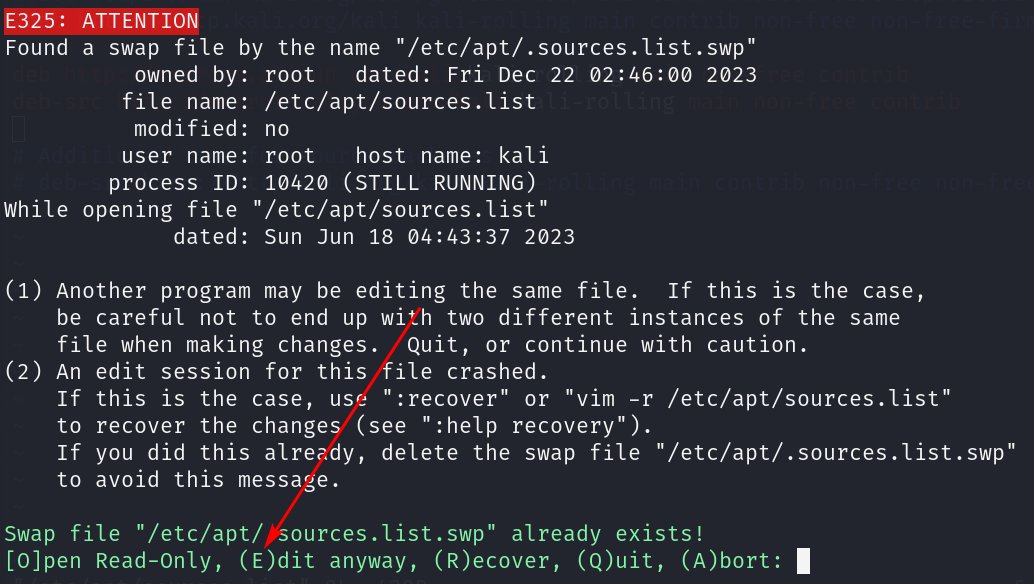 **否则会进入只读模式,无法保存!** ============================== 按i进入编辑模式。移动箭头,在这一行前面加一个`#`注释掉: #deb http://http.kali.org/kali …… 然后在文档添加两句(Shift+Insert粘贴进入): ``` deb http://mirrors.aliyun.com/kali kali-rolling main non-free contrib deb-src http://mirrors.aliyun.com/kali kali-rolling main non-free contrib ``` 最终效果: 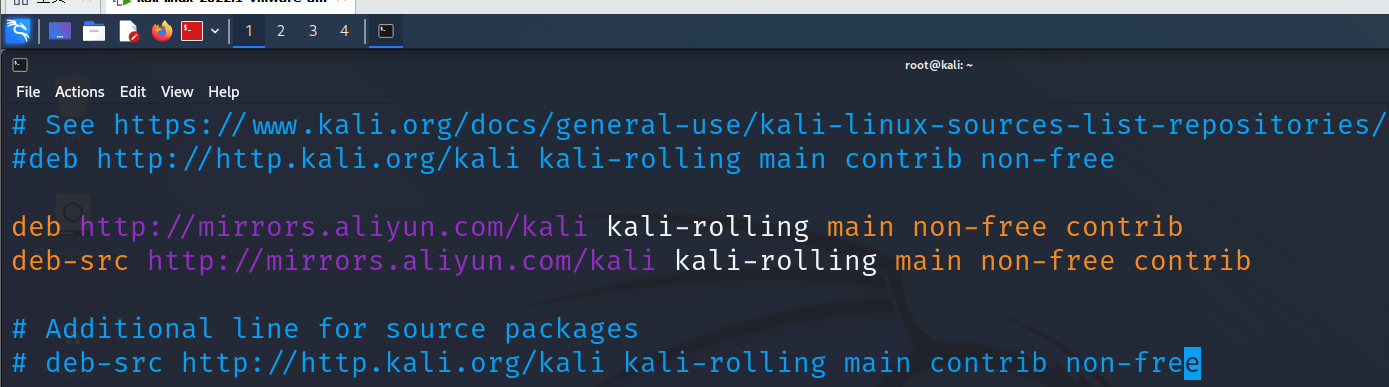 按`Esc`键退出编辑模式 然后输入 `:wq` 保存退出 如果你保存的时候看到了这个:  铁子,你真的让我很失望。前面已经告诉你原因了,一种情况是在提示有临时文件的时候没有输入E,一种情况没有用root用户编辑 怎么办? 按`Esc`键 输入`:q!` 然后回车 赶紧回到《6、替换ATP源(必需)》开头,再来一次 附(非必需操作): 在Kali中,也可以直接在源文件配置多个下载源,当一些源无法连接的时候,kali会依次往下尝试。 ``` #官方源 deb http://http.kali.org/kali kali main non-free contrib deb-src http://http.kali.org/kali kali main non-free contrib #中科大kali源 deb http://mirrors.ustc.edu.cn/kali kali main non-free contrib deb-src http://mirrors.ustc.edu.cn/kali kali main non-free contrib #新加坡kali源 deb http://mirror.nus.edu.sg/kali/kali/ kali main non-free contrib deb-src http://mirror.nus.edu.sg/kali/kali/ kali main non-free contrib #阿里云kali源 deb http://mirrors.aliyun.com/kali kali main non-free contrib deb-src http://mirrors.aliyun.com/kali kali main non-free contrib deb http://mirrors.aliyun.com/kali-security kali/updates main contrib non-free #163 Kali源 deb-src http://mirrors.163.com/debian-security wheezy/updates main non-free contrib deb http://mirrors.163.com/debian-security wheezy/updates main non-free contrib #清华大学源 deb http://mirrors.tuna.tsinghua.edu.cn/kali kali-rolling main contrib non-free deb-src https://mirrors.tuna.tsinghua.edu.cn/kali kali-rolling main contrib non-free #上交 Kali源 deb http://ftp.sjtu.edu.cn/debian wheezy main non-free contrib deb-src http://ftp.sjtu.edu.cn/debian wheezy main non-free contrib ``` # 7、配置远程连接(必需) **如果是kali用户,必须要先切换到root用户** 打开终端,kali输入命令: `sudo su` 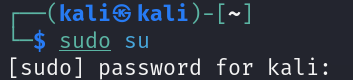 输入kali用户的密码 `kali`(**看清楚!不是叫你输入root的密码**) ,**密码不显示是正常的**,按回车。 看到用户名变成红色的root就是切换成功了。  >d **!!!必须要切换到root用户才能继续往下!!!** **!!!必须要切换到root用户才能继续往下!!!** **!!!必须要切换到root用户才能继续往下!!!** 输入命令(在终端粘贴的快捷键是Shift+Insert): **铁子,看清楚哈,vim后面有一个空格** `vim /etc/ssh/sshd_config` 按回车 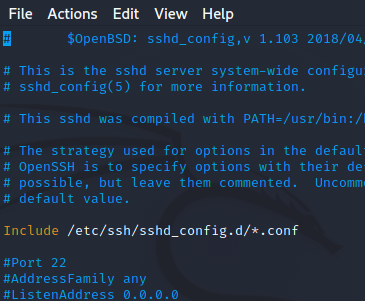 按 `/ `(就是和问号?同一个键) 输入 `PermitRootLogin` 按回车 (担心输错的话直接粘贴,快捷键是**Shift+Insert**) 找到 `#PermitRootLogin prohibit-password` 找到以后按回车键。 然后按 `i` 进入编辑模式(此时下方有-- INSERT --提示) 改成(注意前面的`#`必须删掉) `PermitRootLogin yes` 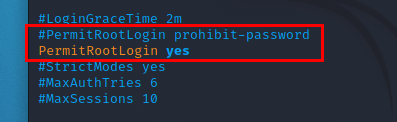 也即:`#PermitRootLogin prohibit-password`修改为:`PermitRootLogin yes` 箭头↓往下翻找到: `#PasswordAuthentication yes` 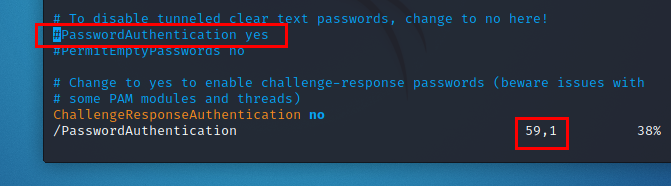 删掉 `#` 也即:`#PasswordAuthentication yes`修改为:`PasswordAuthentication yes` 按Esc键,退出编辑模式,进入命令模式。 输入 `:wq` 回车保存 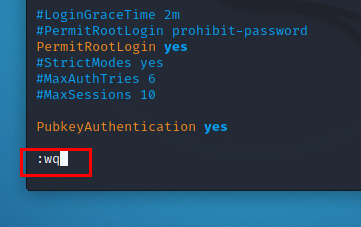 如果你保存的时候看到了这个:  铁子,还用我再说一遍吗? 如果没改对,需要重新改,按Esc,输入 `:q!` 退出,再回到这一步的开头重新做 # 8、启动SSH服务(必需) **如果是kali用户,必须要先切换到root用户** 打开终端,kali输入命令: `sudo su` 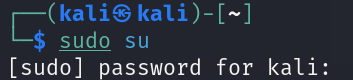 输入kali用户的密码 `kali`(**看清楚!不是叫你输入root的密码**) ,**密码不显示是正常的**,按回车。 看到用户名变成红色的root就是切换成功了。  >d **!!!必须要切换到root用户才能继续往下!!!** **!!!必须要切换到root用户才能继续往下!!!** **!!!必须要切换到root用户才能继续往下!!!** 启动SSH服务命令: `service ssh start` 按回车 <font color="red">如果启动失败(下图问题),多半是配置文件改错了导致的,需要仔细检查</font>  添加开机自启动命令: `update-rc.d ssh enable` 回车。没有任何提示就是成功了。报错就是不成功。 # Xshell远程连接 `ifconfig`回车查看IP,比如这里是192.168.142.141 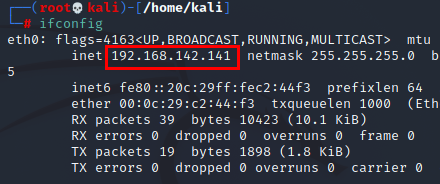 OK,现在就可以用XShell连接了。 连接方法: https://wiki.bafangwy.com/doc/594/ 建议配置:Linux开机自动登录root用户(不用输密码) https://wiki.bafangwy.com/doc/760/ kali更新以后,窗口最小化最大化关闭按钮消失 https://wiki.bafangwy.com/doc/771/
八方网域
2024年12月4日 17:46
转发文档
收藏文档
上一篇
下一篇
手机扫码
复制链接
手机扫一扫转发分享
复制链接
Markdown文件
分享
链接
类型
密码
更新密码